Se provi a cercare su internet “Non riesco ad aggiornare WordPress” puoi vedere come questo sia uno dei problemi più comuni che gli utenti neofiti riscontrano in WordPress riguardo l’aggiornamento. Ma è davvero così difficile aggiornare WordPress?
Vediamo insieme come aggiornare WordPress correttamente.
Prima di vedere come fare per aggiornare WordPress correttamente cerchiamo di capire “Perché dovrei aggiornare il mio sito WordPress?”
Sono sostanzialmente tre i punti fondamentali che è bene tenere a mente e considerare per capire quanto sia importante aggiornare con costanza WordPress:
Sicurezza . La piattaforma WordPress, per la sua natura di essere Open Source devi scontrarsi quotidianamente con bug, vulnerabilità e tentativi di hacking. Ognuno di questi problemi può essere più o meno pericoloso. Aggiornare e mantenere aggiornato WordPress ti permette di metterti al sicuro. All’interno degli aggiornamenti WordPress infatti vengono corretti bug di versione, risolte eventuale falle di sicurezza e aggiunti script che rendono più impenetrabile l’accesso al tuo sito ad utenti malintenzionati.
Nuove caratteristiche e funzionalità vengono aggiunte a ciascuna versione appena rilasciata. Che si tratti di funzionalità completamente nuove (come il chiacchierato Gutenberg) o elementi il cui scopo è migliorare la funzionalità di cose già esistenti gli aggiornamenti mirano ad apportare miglioramenti generali. Miglioramenti che non solo faciliteranno il tuo lavoro ma miglioreranno anche l’esperienza dei tuoi visitatori.
Velocità Ogni nuova versione include ottimizzazioni mirate a rendere più veloce il tuo sito WordPress. Un sito più veloce è un sito più piacevole da utilizzare e quindi più User Friendly per gli utenti.
Compatibilità con strumenti, temi e plugin se vuoi avere la possibilità di installare estensioni, plugin, temi e utilizzare gli strumenti giusti per far funzionare il tuo sito web e far lavorare il tuo business…aggiornare WordPress correttamente è fondamentale. Accanto ad ogni estensione è riportata la sua compatibilità con la versione WordPress….un sito WordPress non aggiornato è un sito scarsamente compatibile.
“Come aggiorno WordPress correttamente?”
Aggiornare WordPress è facile….ci vogliono 5 o 10 minuti al massimo. Ecco i passaggi che dovresti seguire per aggiornare WordPress (ed evitare di cerare su Google qualcosa come “Non riesco ad aggiornare WordPress”
1. Eseguire il backup del sito
Eseguire il backup del tuo sito WordPress prima di ogni aggiornamento è fondamentale. Ti assicurerai che i tuoi contenuti, il tuo lavoro ed i tuo sito vengano archiviati in un luogo sicuro con una copia di sicurezza. Il backup non sarà interessato dall’aggiornamento e nel caso qualcosa vada storto, puoi sempre ripristinare la vecchia versione del tuo sito dal backup.
Esistono numerosi plugin o servizi che ti permettono di eseguire un backup di WordPress. Se vuoi scoprire come fare un correttamente un backup WordPress leggi la guida completa che ho scritto per te qui.
2. Disattiva i plugin di cache
Se hai dei plug-in di cache abilitati disattivali durante l’aggiornamento. La memorizzazione nella cache modifica il modo in cui il tuo sito WordPress funziona e questo potrebbe avere ripercussioni sull’aggiornamento.
3. Aggiorna temi e plugin
Proprio come WordPress stesso riceve aggiornamenti frequenti, anche i plug-in e template sono soggetti ad aggiornamenti. Quindi, prima di tutto, aggiorna i tuoi componenti iniziando con i plugin. Vai sul tuo wp-admin e fai clic sul pulsante che ti consiglia di aggiornare WordPress (o dal menu seleziona Bacheca > Aggiornamenti) e da li verrai indirizzato ad una pagina con l’elenco di tutti i plugin da aggiornare. Selezionali tutti e fai clic su “Aggiorna plugin”.
Una volta aggiornati i plugin dovrai tornare alla stessa pagina di aggiornamento di WordPress e fare lo stesso per i temi.
Devi sapere che per aggiornare plugin e temi c’è in realtà anche un secondo modo per farlo. Vai alla dashboard di wp-admin, fai clic sulla voce di menu Plugin e una volta all’interno della pagina vedrai un elenco di tutti i tuoi plugin. WordPress ti indica quelli che sono i plugin da aggiornare con un messaggio “È disponibile una nuova versione di (..)”. Fai quindi clic su “aggiorna ora” per aggiornare il plugin.
Ovviamente la stessa cosa può essere fatta per i template.
4. Aggiorna il core di WordPress
Aggiornare il core di WordPress è davvero semplice ..ti avevo promesso che aggiornare WordPress correttamente è facile 🙂
Una volta che hai seguito i passaggi sopra ti basterà cliccare sul pulsante che ti propone l’aggiornamento di WordPress ed il gioco è fatto. Hai aggiornato correttamente WordPress 🙂
5. Riattiva i plugin di cache
Se tutto è andato a buon fine e hai eseguito l’aggiornamento..riattiva i plugin di cache.
6. Verifica che tutto funzioni
Se vuoi fare un lavoro con i fiocchi non ti basta leggere “Aggiornato Correttamente”. Un vero professionista sa che è buona regola navigare e assicurarsi che le cose siano in ordine. Scorri le pagine e i post per vedere se vengono visualizzati correttamente. Prova ad inviare un messaggio dal tuo form di contatto, usa il sito come fossi un comune utente e assicurati che tutto lavori per il meglio.
7. Esegui un backup del sito aggiornato
Una volta che gli aggiornamenti sono stati fatti, hai appurato che il sito funziona la cosa ideale è quella di eseguire nuovamente il backup del tuo sito. Questo ti è utile perchè, così facendo, hai la versione più aggiornata salvata in un posto sicuro.
Come hai visto aggiornare correttamente WordPress è facile. All’inizio potrebbe sembrarti un po ‘difficile seguire tutti i passaggi, ma la seconda volta sarai in grado di farlo in meno di 5 minuti.
Qualcosa è andato storto e ti trovi ancora a dire “Aiuto, non riesco ad aggiornare WordPress “? Scrivi un commento qui sotto e sarò felice di aiutarti 🙂
I prodotti che ti consiglio